Методические указания для работы в КОМПАС 3Д
Запуск Компас
Запускосуществляется аналогично другим программам Windows (главное меню, ярлык)
Пуск→ Программы→ Компас →Компас, или с помощью ярлыка рабочего стола
В результате запуска системы появиться диалоговое окно Вид приложения, показанное на рисунке 1

Рисунок 1
Установите флажок напротив использованного вами приложения, например, Microsoft Office XP, а затем по кнопке ОК.
Экран системы
После запуска и загрузки системы на экране дисплея появляется главное окно системы, в котором нет пока ни одного открытого документа.
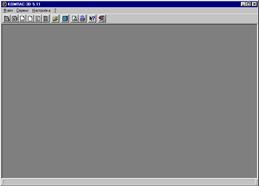
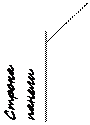
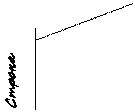
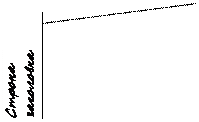
Рисунок 2
Строка заголовка отображает имя и значок текущего приложения
Строка меню включает команды: Файл, Сервис, Настройка, Справка
Строка панели управления включает Кнопки панели управления.
Создание, открытие документов, выбор команд
Типы документов
В КОМПАС существует несколько типов документов — часть из них относится к трехмерному моделированию, а часть — к чертежам. Рассмотрим типы документов в КОМПАС.
¾ Трехмерные модели. Существует два типа документов трехмерных мо-
делей: документы-детали и документы-сборки.
Деталь — это модель, созданная из однородного материала. При создании детали вы не можете выполнять никакие сборочные операции;
Сборка — это модель, созданная из различных деталей с применением сборочных операций (то есть с использованием болтов, винтов и прочих типов соединений).
¾ Графические документы. К этому типу относятся чертежи моделей и их
элементов. В КОМПАС существует две разновидности графических доку-
ментов: чертежи и фрагменты.
Чертежи - этоизображения, оформленные в соответствии с ГОСТ (то есть на формате, с рамкой, штампом и т.п.).
Фрагмент— это вспомогательный документ в КОМПАС, в отличие от чертежа не имеет рамки и штампа.
¾ Текстовые документы. Данный тип документов — это сопроводительная конструкторская документация: спецификации, таблицы составных частей, пояснительные записки и т.п. В КОМПАС различают два вида текстовых документов — спецификация и текстовый документ.
Спецификация — это документ, который содержит информацию о деталях сборки, она оформляется в виде таблицы в рамке с основной надписью.
Текстовый документ — это любой документ, содержащий текст. Как правило, такие документы также оформляются на листах с рамкой и основной надписью.
Создание документа
Например, создать в оперативной памяти электронный документ ЛИСТ– чертеж:
¾ при помощи меню Файл ® Создать® Лист или
¾ при помощи кнопок панели инструментов 
появиться диалоговое окно Новый документ, предназначенного для выбора нужного документа и соответственно режима работ системы, рисунок 3.
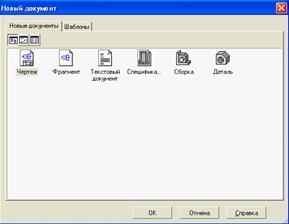
Рисунок 3
Если щёлкнуть в диалоговом окне Новый документ на вкладке Новые документы по пункту Чертёж, то появиться диалоговое окно, настроенное на режим работы с чертежами, рисунок 4.
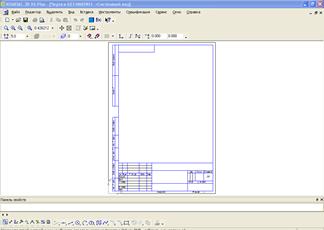
Рисунок 4
Если щёлкнуть в диалоговом окне Новый документ на вкладке Новые документы по пункту Фрагменты, то появиться, практически то же главное окно системы, настроенное на режим работы с фрагментами, но без рамки со штампом.
Если щёлкнуть в диалоговом окне Новый документ на вкладке Новые документы по пункту Текстовые документы, то появиться главное окно системы в представлении, показанном на рисунке 5.
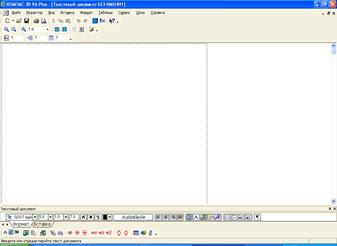
Рисунок 5
Если щёлкнуть в диалоговом окне Новый документ на вкладке Новые документы по пункту Спецификация, то появиться диалоговое окно, настроенное на режим работы со спецификациями, рисунок 6.
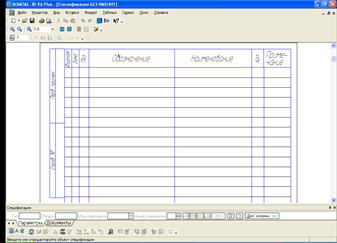
Рисунок 6
Если щёлкнуть в диалоговом окне Новый документ на вкладке Новые документы по пункту Деталь, то появиться главное окно системы, настроенное на режим работы с деталями, рисунок 7.
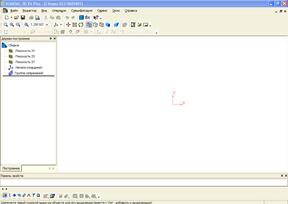
Рисунок 7
Если щёлкнуть в диалоговом окне Новый документ на вкладке Новые документы по пункту Сборка, то появиться главное окно системы, настроенное на режим работы со сборками, рисунок 8
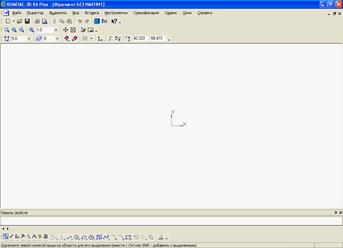
Рисунок 8
Открытие документов осуществляется вызовом команды
¾ при помощи меню Файл®Открыть, или
¾ при помощи кнопок панели инструментов.  , рисунок 9.
, рисунок 9.
¾

Рисунок 9
Выбор команды
Команды в системе КОМПАС-ГРАФИК можно задавать следующими способами:
¾ выбором команд в главном меню;
¾ выбором команд при помощи кнопок на панели управления или инструментальных панелях;
¾ выбором команды в контекстном меню (при нажатии правой кнопки мыши);
¾ выбором команды в строке параметров;
¾ выбором команды в строке текущего состояния.
